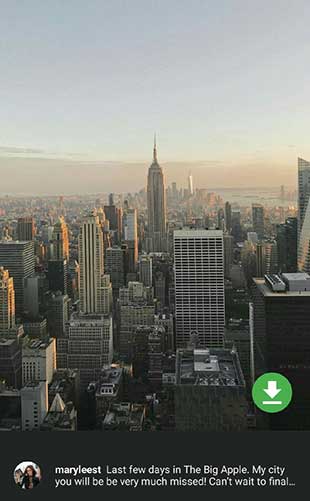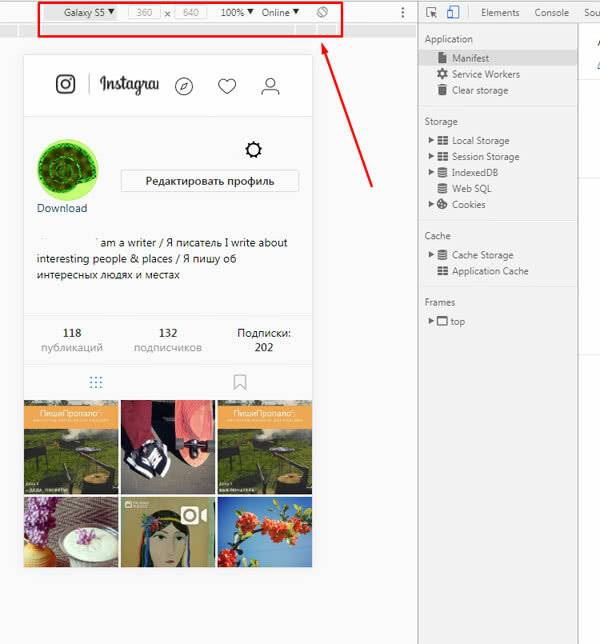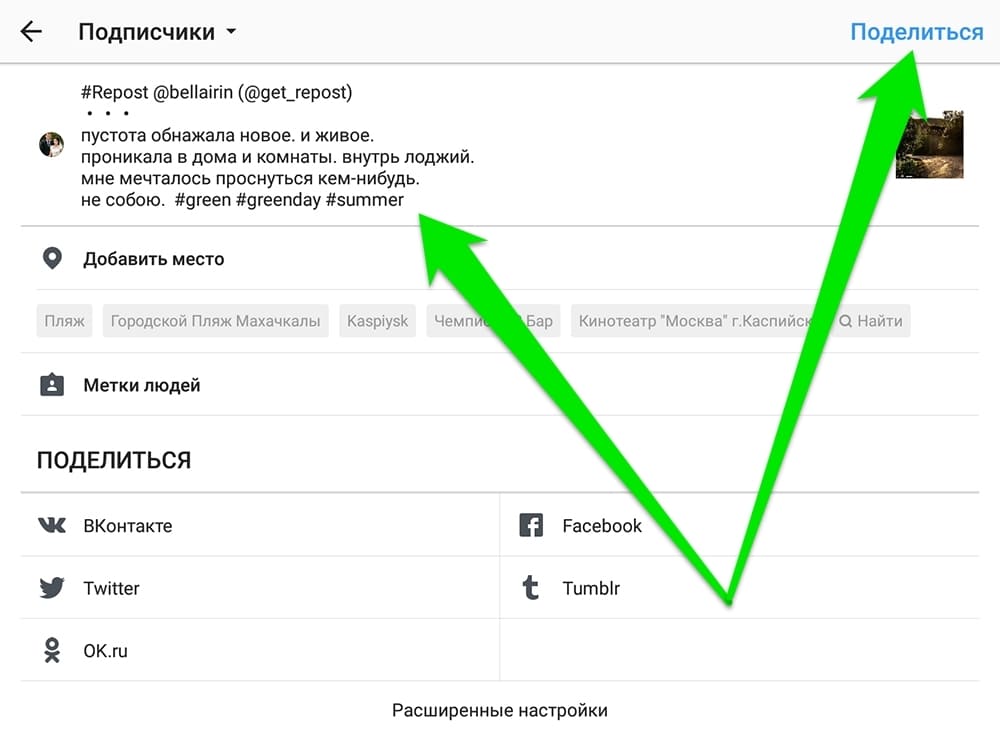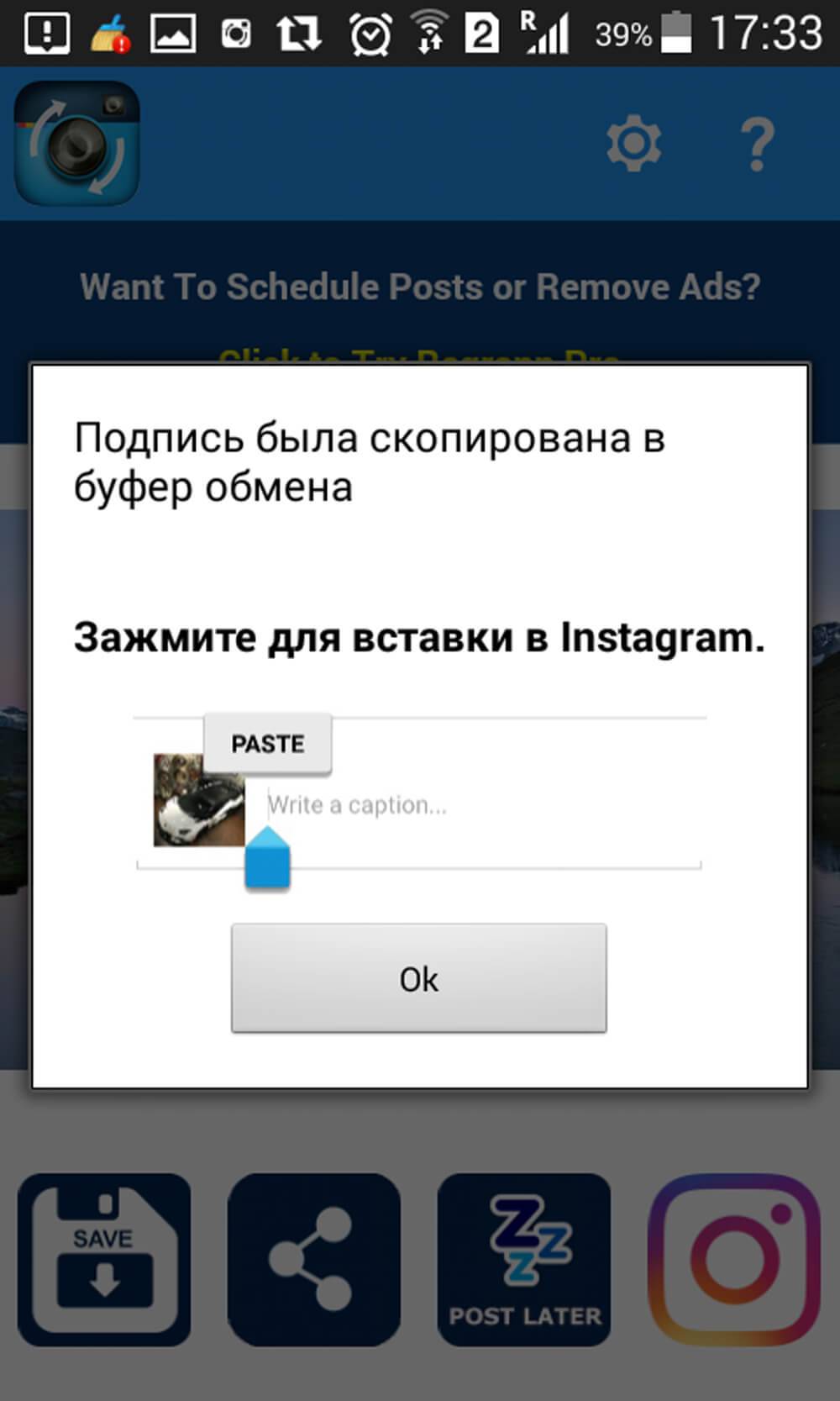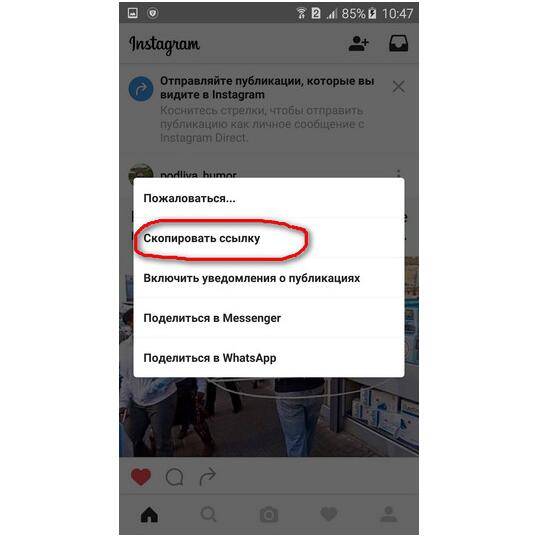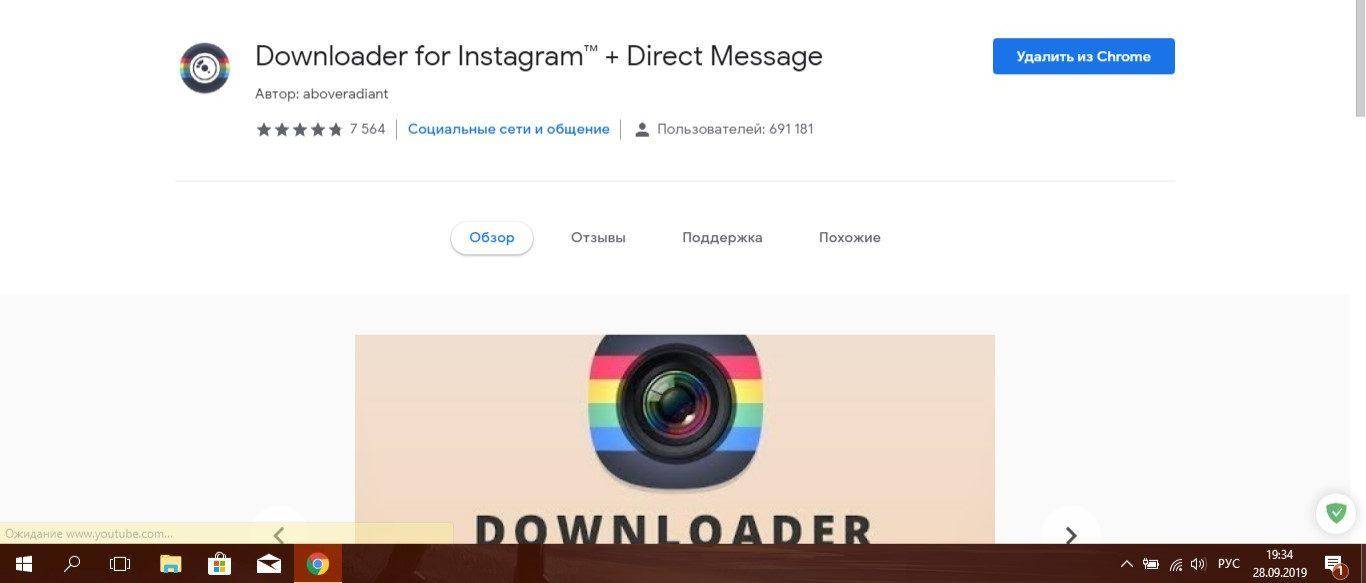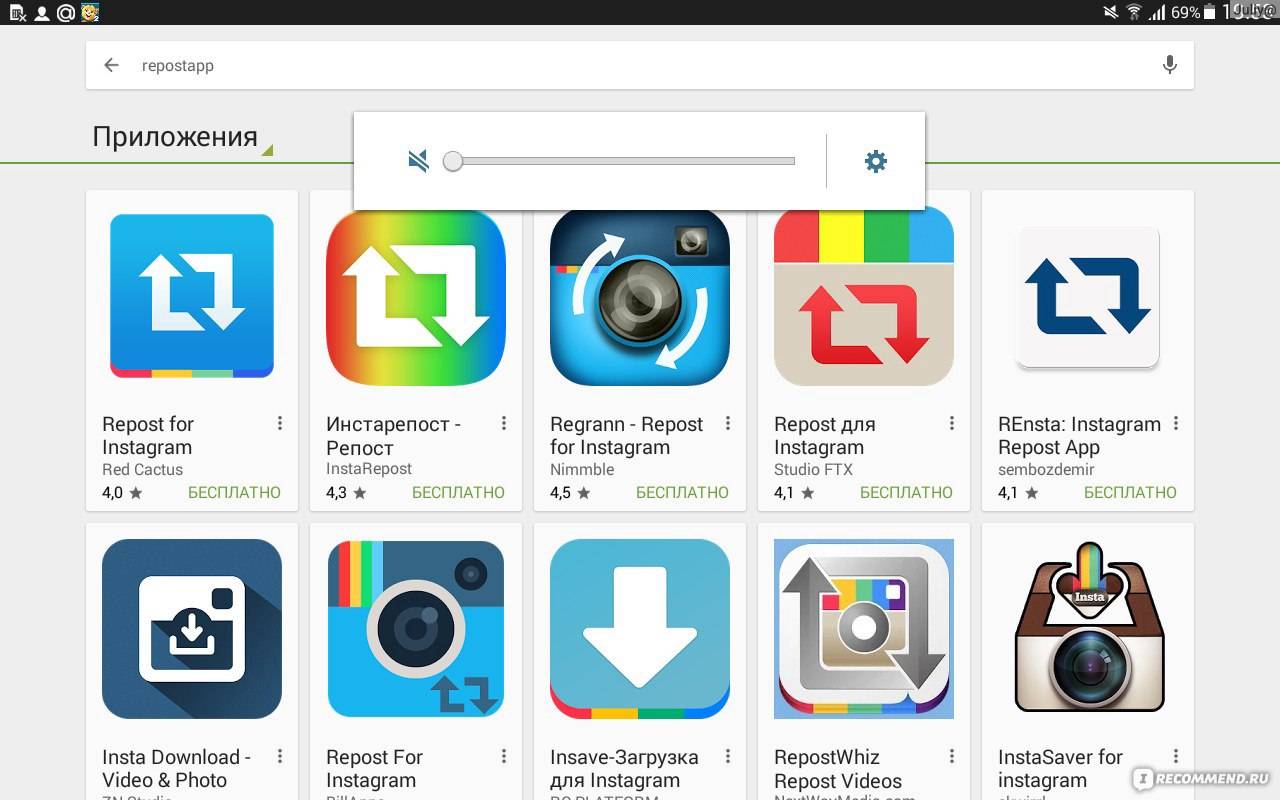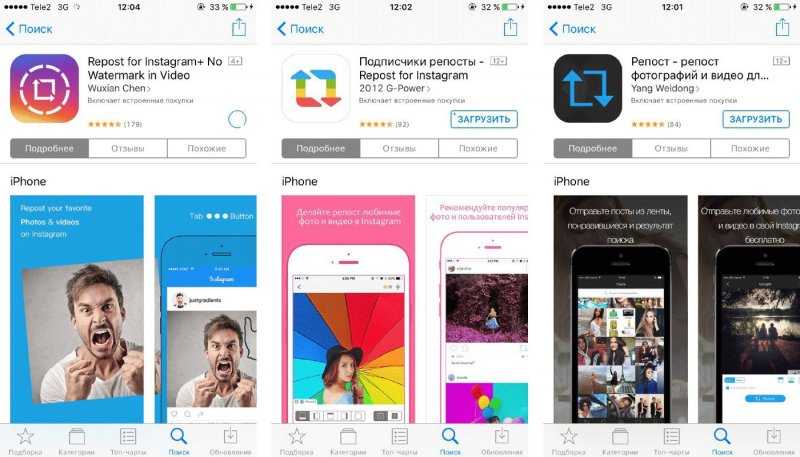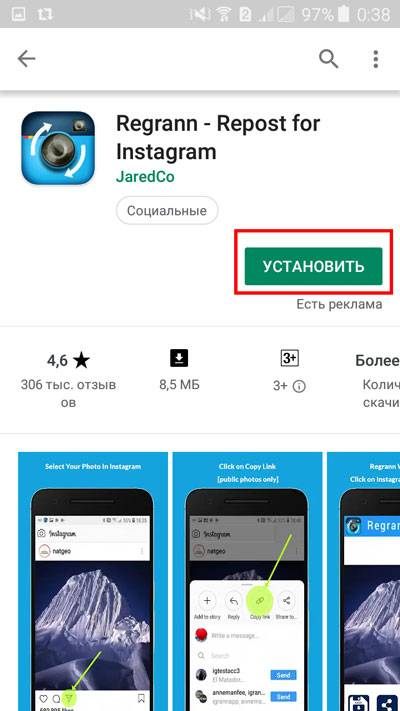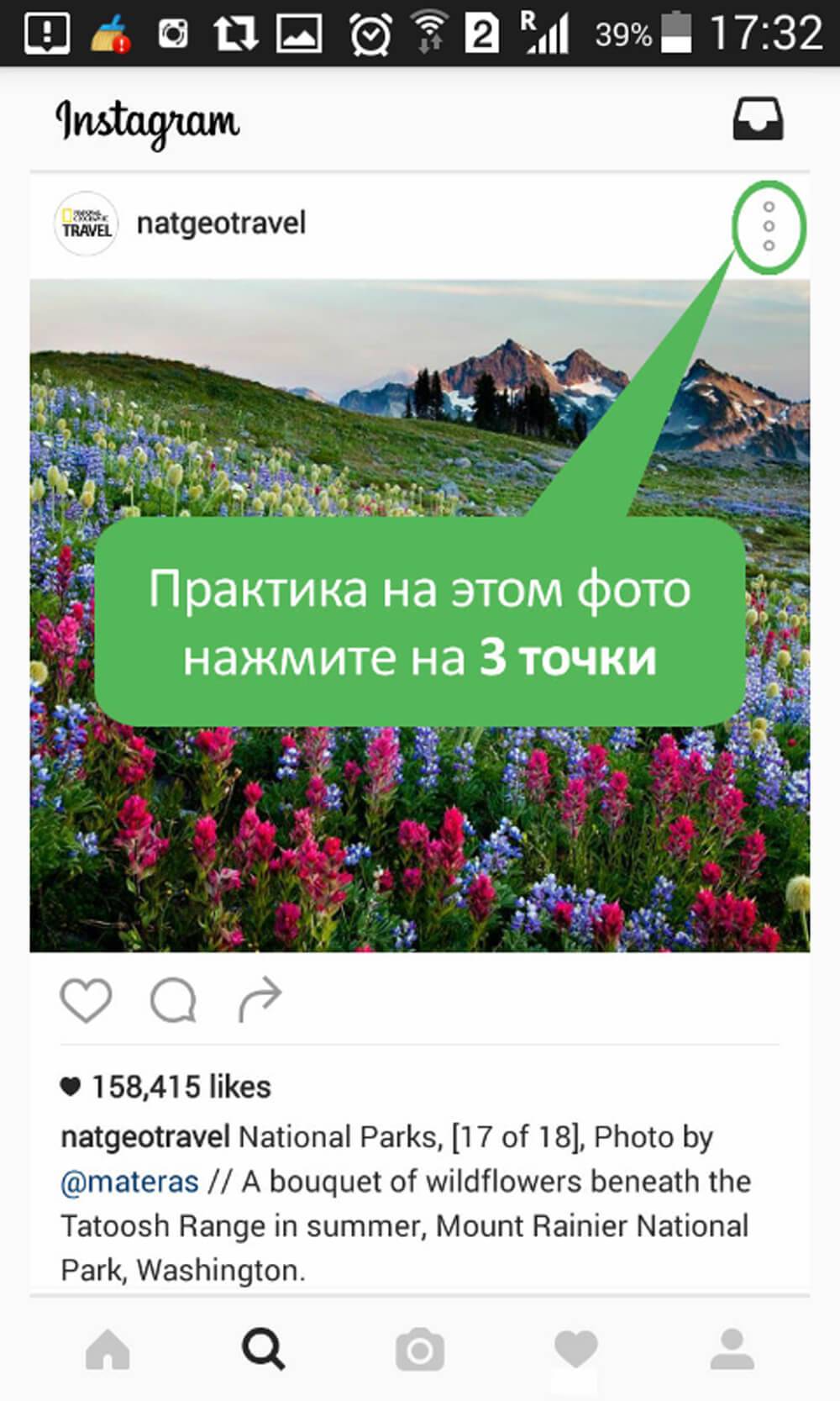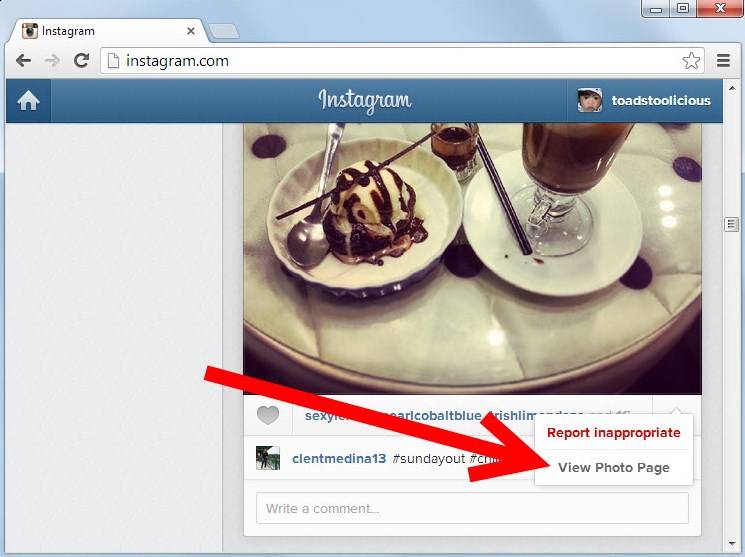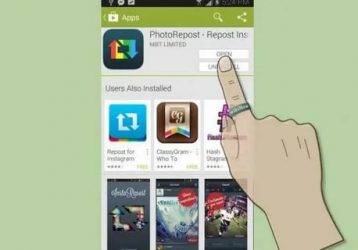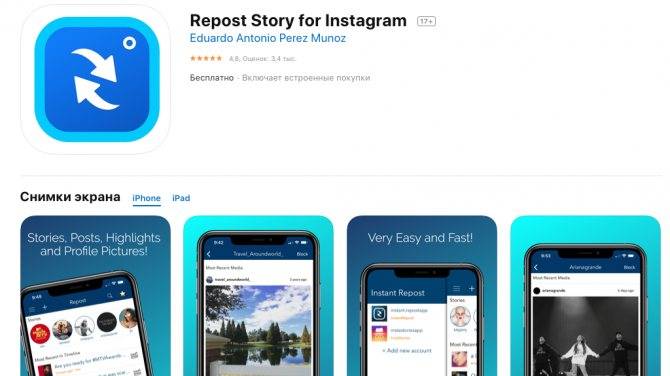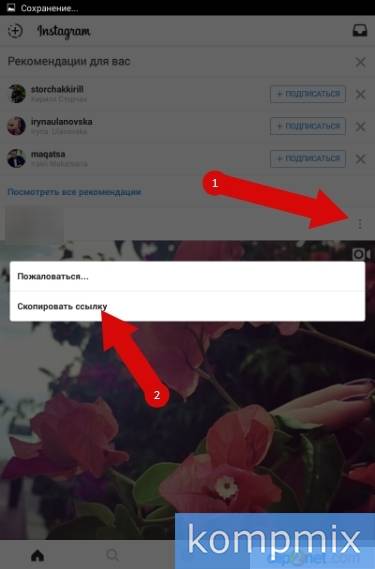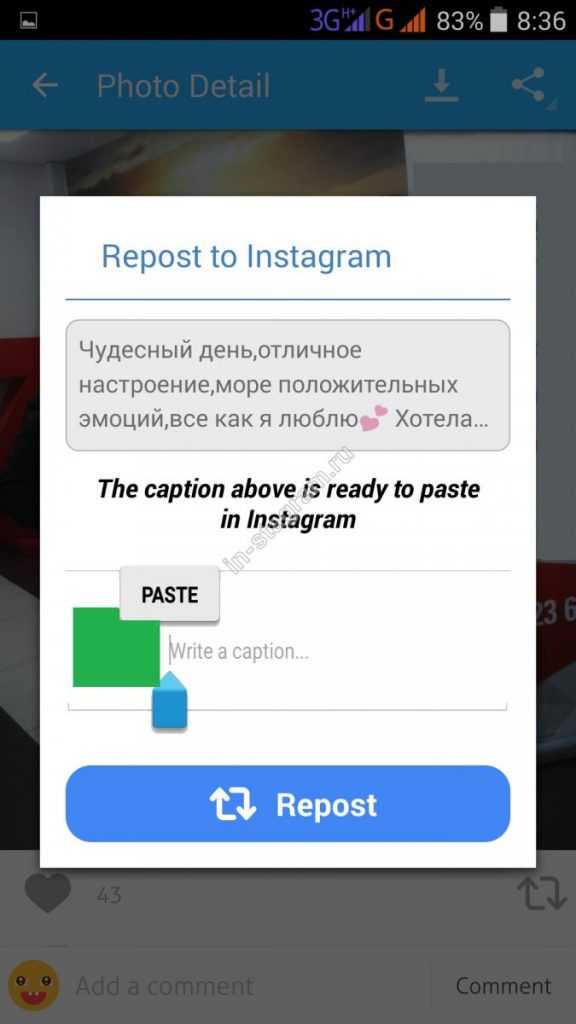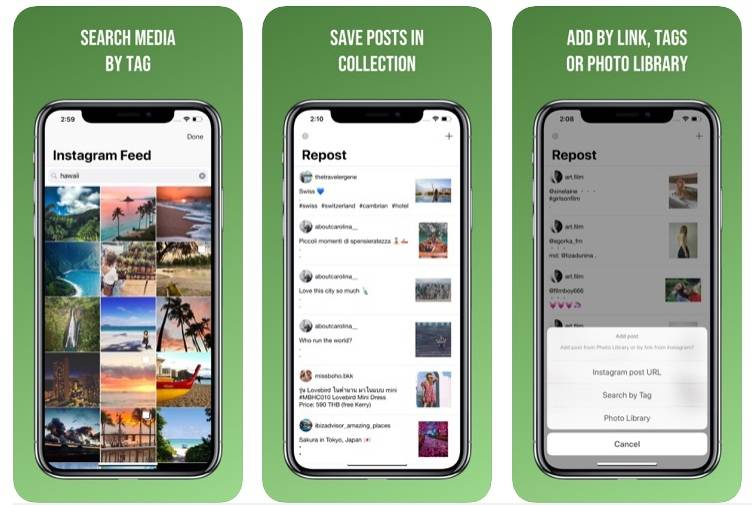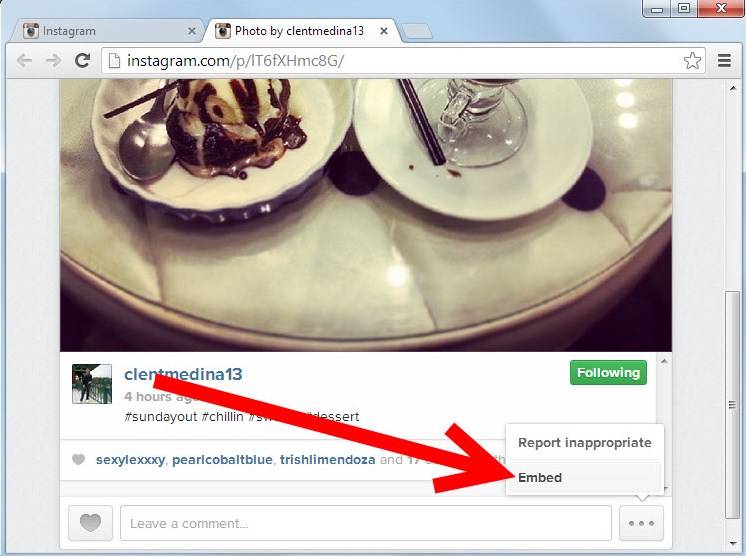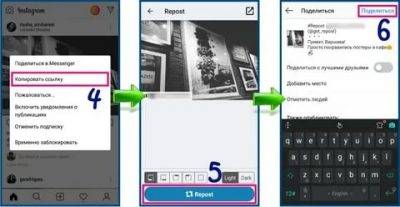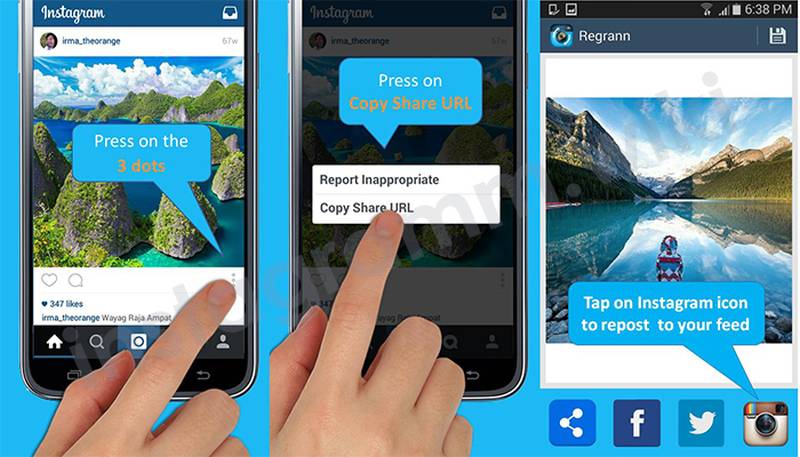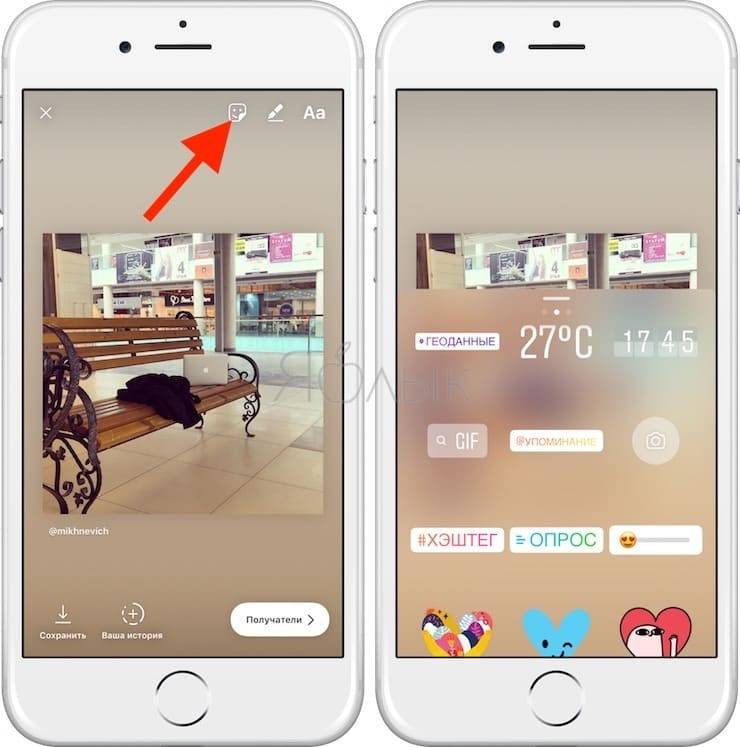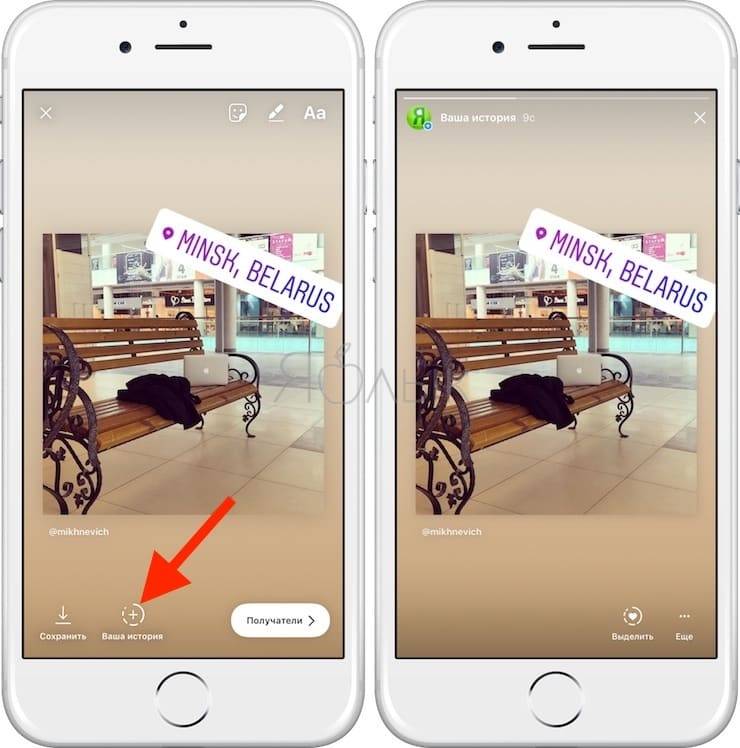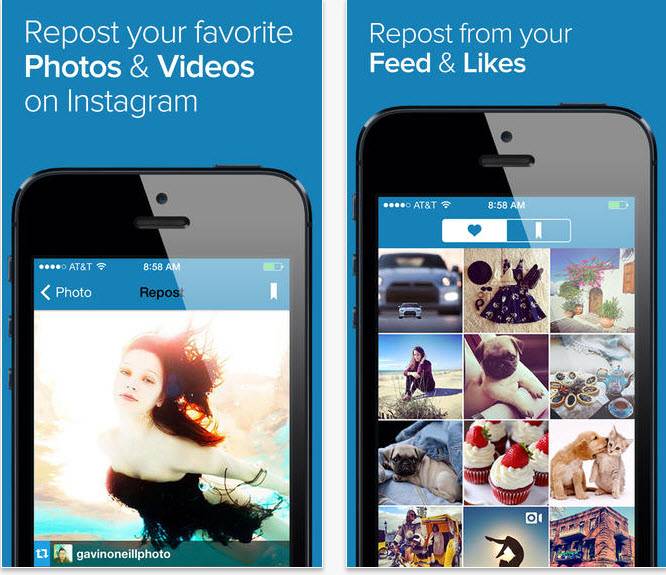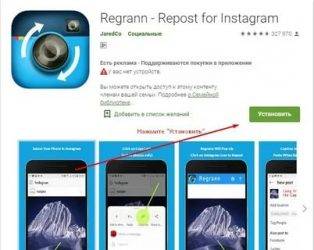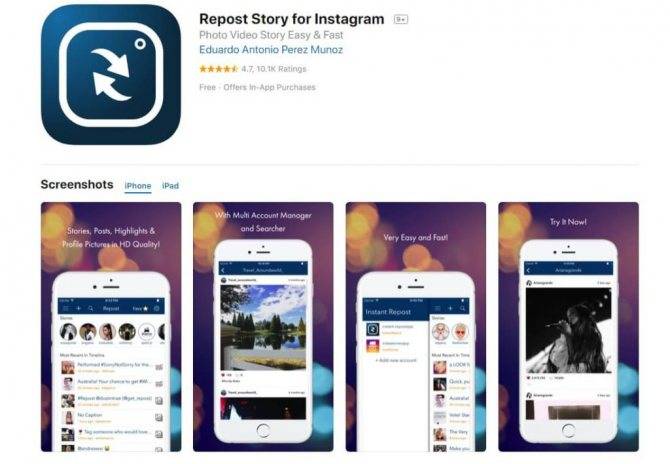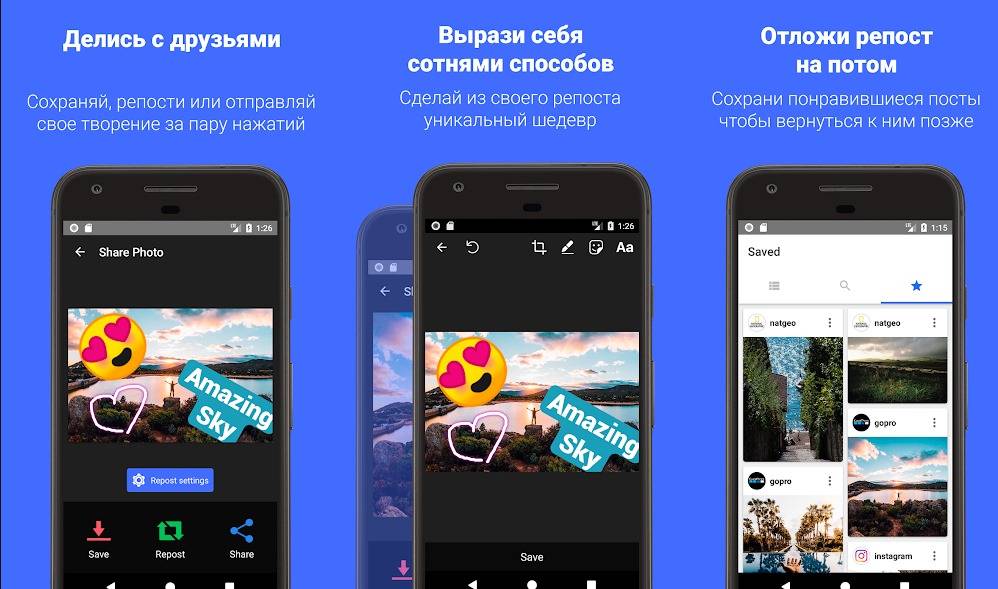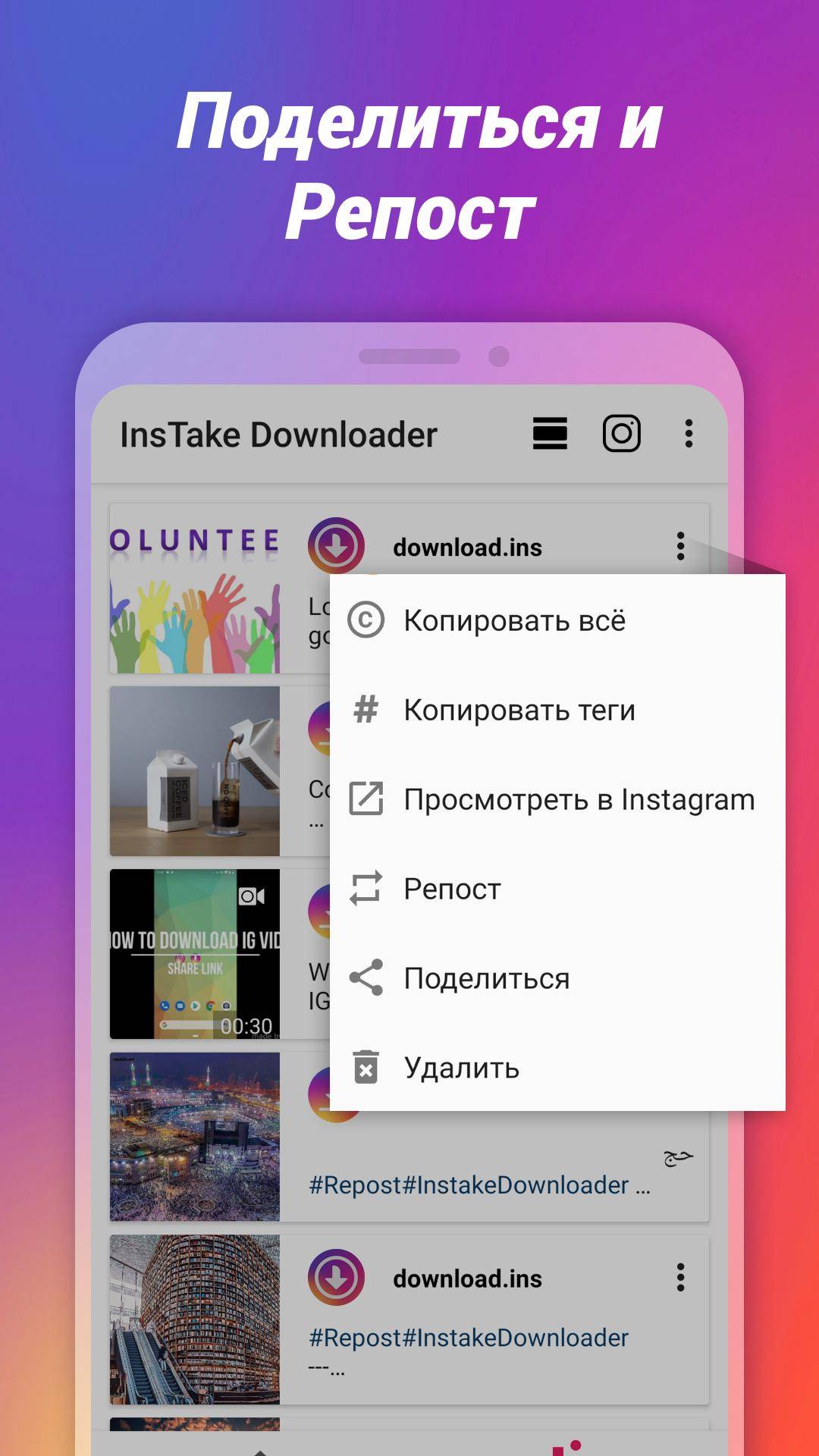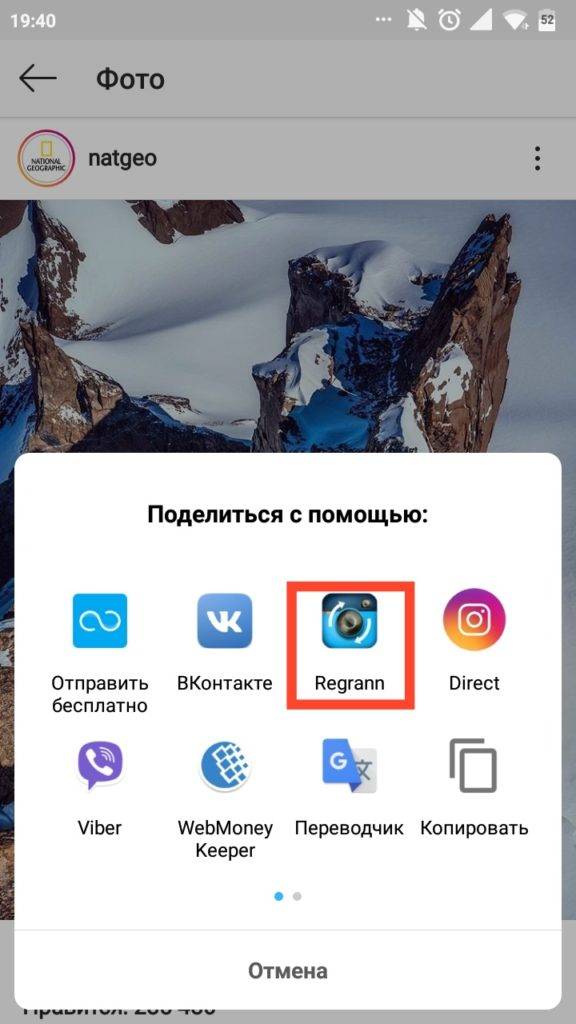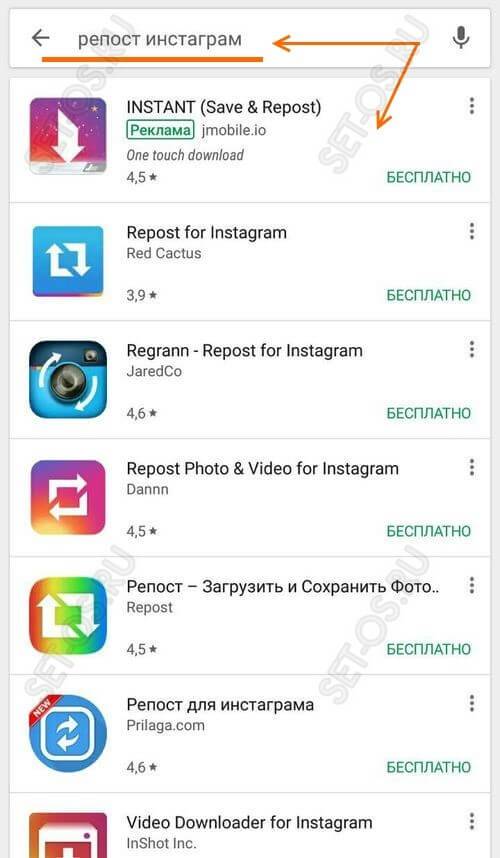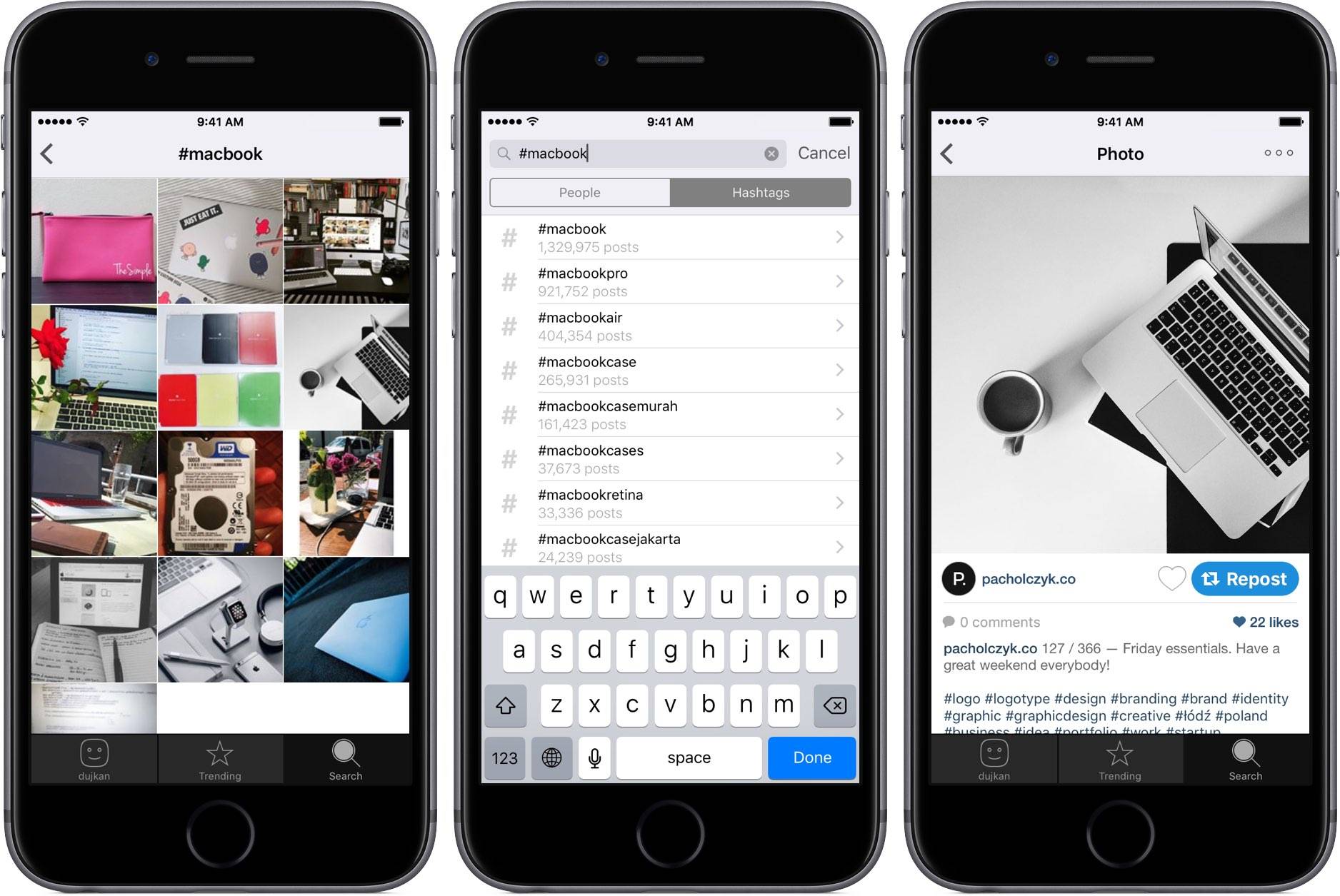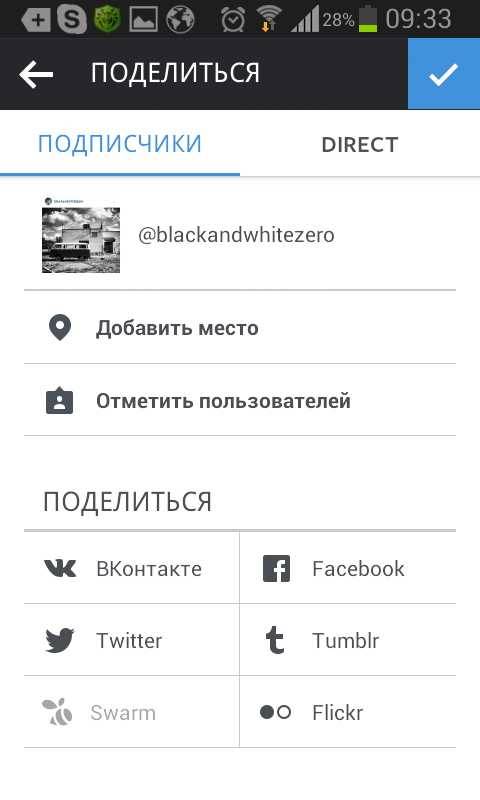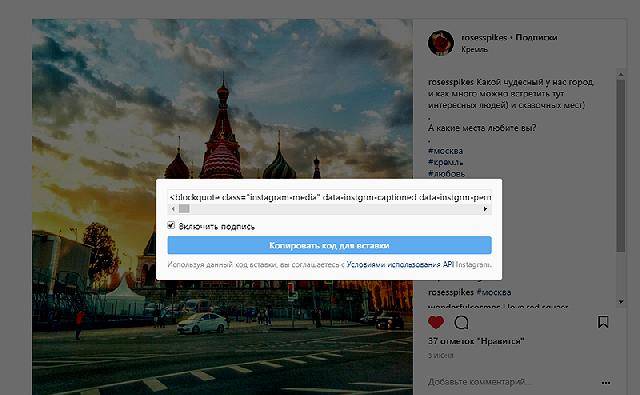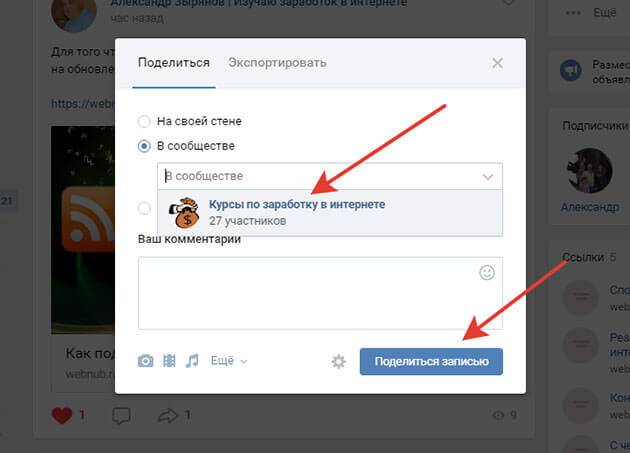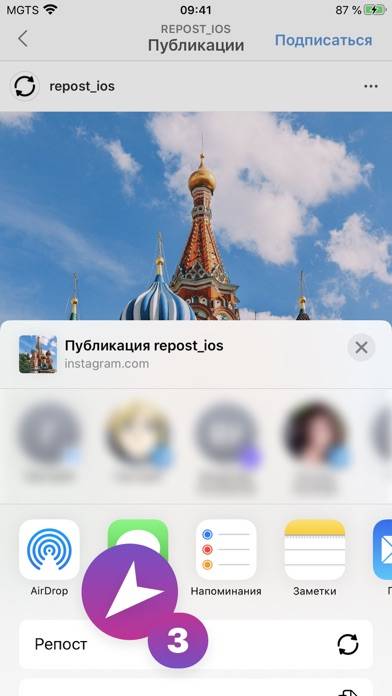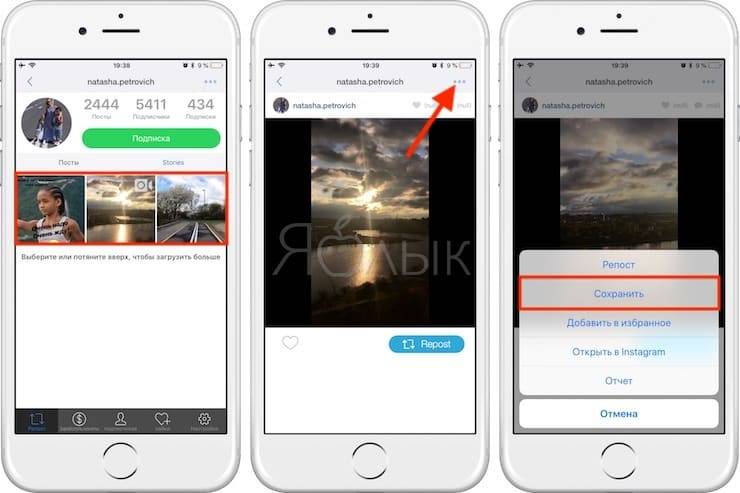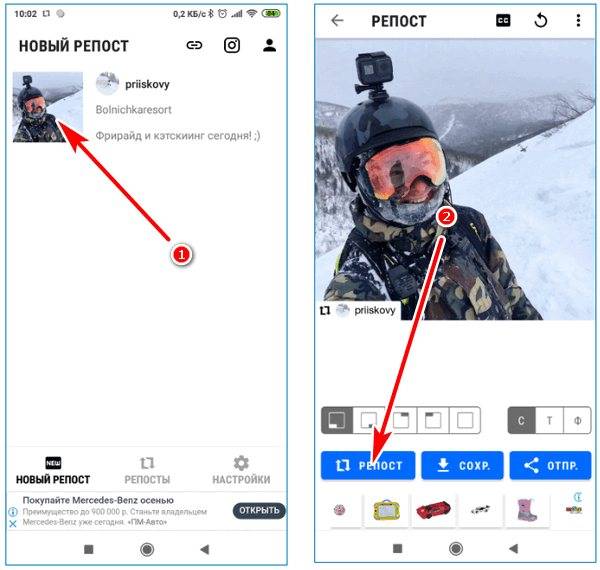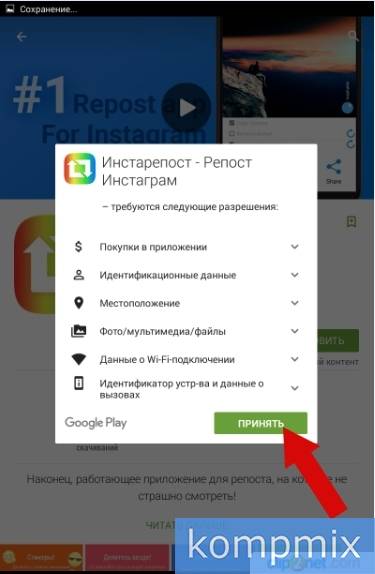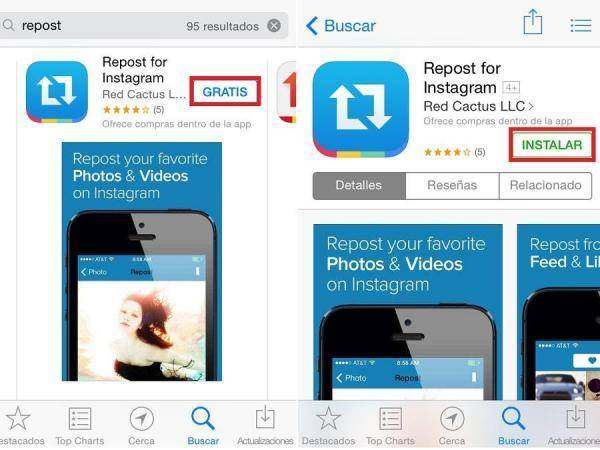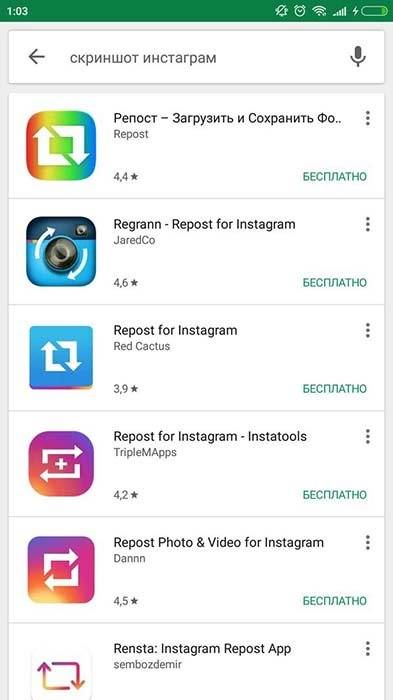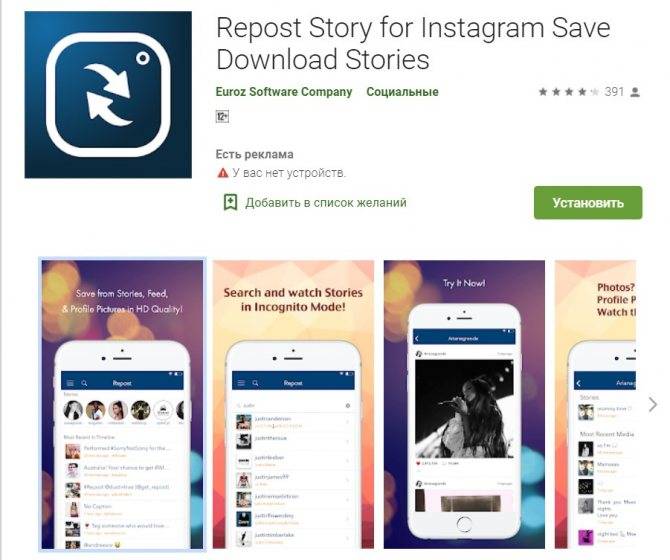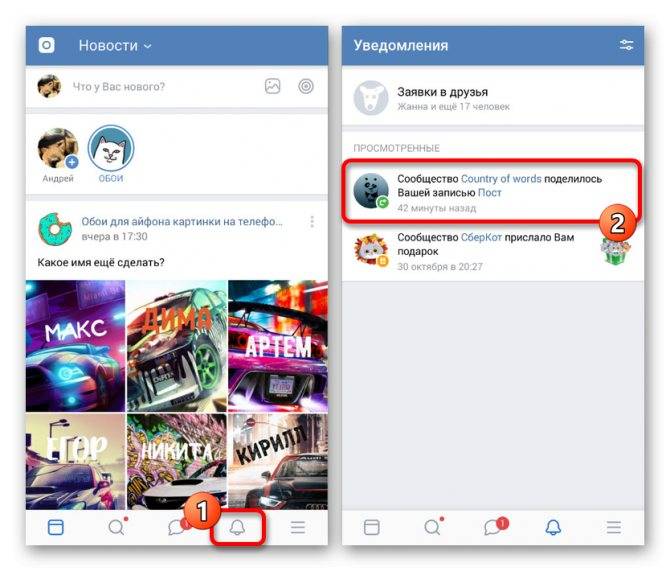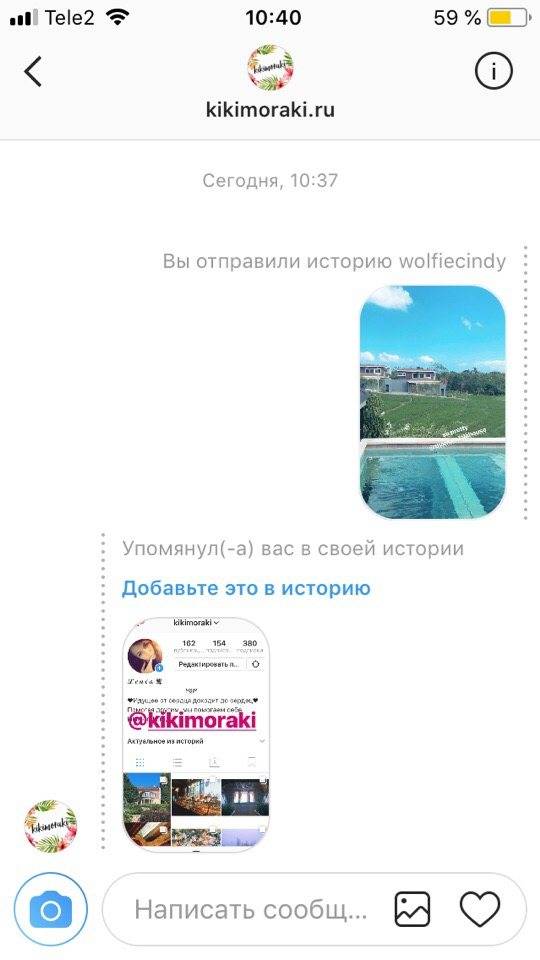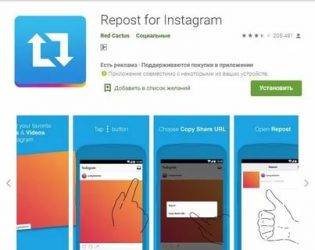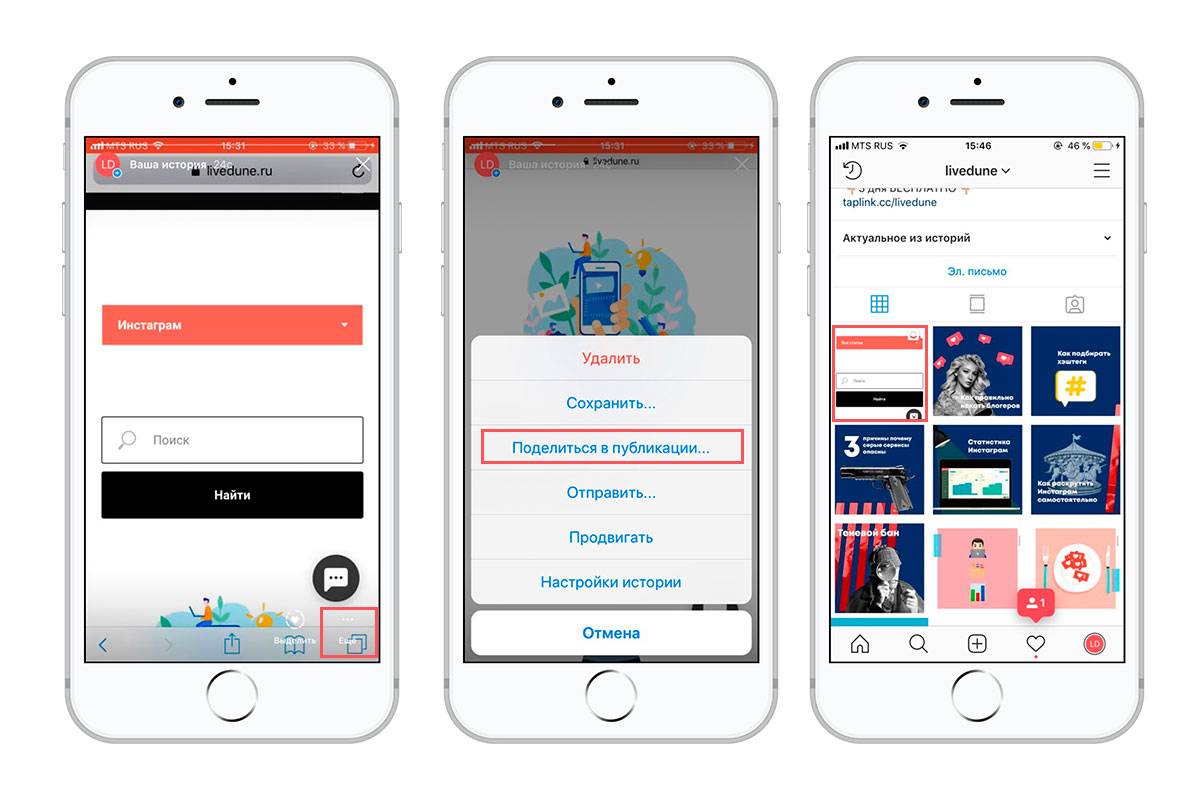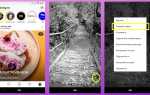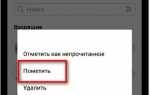Репост фото
Через скриншот
Самым известным способом поделиться чужой фотографией в инстаграме является публикация скриншота с ней. Для этого нужно сделать снимок экрана, обрезать его под себя и залить в свой профиль как обычную фотографию.
На разных устройствах и операционных системах скриншот делается по-разному.
На ПК:
- Без приложений: нажать клавишу «Print screen» (prt sc), открыть графический редактор (например, «Paint»), вставить (сочетание клавиш «Ctrl»+«V»), обрезать и сохранить скриншот.
- С приложениями: согласно инструкции; например, в популярном приложении «LightShot» — нажать «Print screen» (prt sc), выбрать область для скриншота и сохранить.
На мобильном устройстве:
- Android: одновременно зажать кнопки включения и уменьшения громкости; обрезать скриншот через системный графический редактор (фотография в галерее) или скачанное приложение.
- iOS: одновременно зажать кнопки питания и «Домой» (Home); отредактировать скриншот в фото-редакторе (системном в галерее или специально установленном из App Store).
- Windows: одновременно зажать кнопки питания и увеличения громкости; подготовить скриншот к публикации в системном или установленном графический редактор.
Подробнее о том, как сделать скриншот на разных моделях телефона, читайте здесь: https://4pda.ru/2014/07/15/167162.
Через дополнительные приложения
Так как в официальном приложении инстаграм функция репоста не предусмотрена, для этого создано множество пользовательских разработок на основе этой социальной сети. Большинство из них подчиняются общему алгоритму:
- Найти фотографию для репоста
- Нажать на кнопку репоста
- Отредактировать фотографию и запись, если нужно
- Опубликовать
Найти подобное приложение несложно: впишите в поисковик встроенного магазина запрос «репост в инстаграме» («Repost for Instagram») и выберите понравившееся.
Ниже представлен обзор самых популярных дополнений к инстаграму для репоста.
1. Android: Репостер — скачать и Сохранить
Инструкция:
- Зайти в программу
- Зайти в инстаграм
- Найти пост (обязательно в публичном профиле!) для репоста
- Нажать на три точки в правом верхнем углу изображения
- Нажать «Скопировать ссылку»
- Приложение предложит сохранить изображение, сделать репост с ним или поделиться постом
- Выбрать нужное действие
Приложение также позволяет украсить фотографию собственными рисунками и стереть «водянистые знаки». На репосте будет аккуратная подпись приложения.
Ссылка: https://play.google.com/store/apps/details?id=com.repost
2. iOS: InstaSaver
Инструкция:
- Зайти в приложение Instasaver для инстаграма
- Открыть пост
- Нажать на значок «Поделиться»
- Выбрать пункт «Repost»
- В стандартном меню «Поделиться» от iOS выбрать «Скопировать в Instagram»
- Выбрать раздел: лента или история
- Выбрать шаблон размещения имени автора поста
- Нажать «Repost»
- Опубликуйте по правилам инстаграм
Ссылка: https://apps.apple.com/ru/app/repost-for-instagram-instasave/id1331571544
3. Repost for Instagram
Бесплатное приложение создано делать фото- и видео-репосты в инстаграме.
Инструкция:
- Зайти в инстаграм
- Найти фотографию для репоста
- Нажать на три точки в правом верхнем углу изображения
- Нажать «Скопировать ссылку»
- Открыть приложение
- Выбрать фотографию, расположение подписи
Ссылка App Store: https://apps.apple.com/ru/app/repost-for-instagram/id797818385
Ссылка Play Market: https://play.google.com/store/apps/details?id=com.redcactus.repost
Краткая инструкция в картинках:
И подробное видео о приложении Репост для инстаграма:
Проблемы с приложениями
Проверьте, совместимо ли приложение в установленной версией операционной системы.
Убедитесь, что репост делается из публичного профиля (большая часть разработок уважает неприкосновенность частной жизни).
Иногда приложение засыпает, в таком случае рекомендовано его перезагрузить.
Через компьютер
Сделать репост фотографии на ПК также можно через скриншот (рассмотрено выше) и приложения.
Под компьютер адаптирована Android-версия инстаграма — соответственно, используются приложения, предназначенные для пользования на данной операционной системе.
Что значит поделились фото в Инстаграме
Распространение изображений предполагает пересылку контента по Историям пользователей. Представляем краткую инструкцию отправки фото:
- выберите интересующий пост;
- кликните иконку бумажного самолётика (кнопка называется «Поделиться»);
- нажмите «Отправить» напротив имени человека, с которым намерены поделиться публикацией;
- альтернативный вариант заключается в касании надписи, выделенной на снимке, чтобы отослать запись к себе в Сторис;
- измените фотографию (поставьте хештеги, виртуальные наклейки, геолокацию и пр.).
Вот что значит сделать репост в Инстаграме в пределах Историй.
Как сделать репост через компьютер
Сделать репост в Ленту Инстаграма через компьютер возможно двумя способами:
- через эмуляторы, установив приложение для репостов;
- используя сервисы для скачивания снимков.
Во втором случае, владельцу страницу нужно будет отметить автора или добавить ссылку на страницу через фоторедакторы. Поделившись через Bluestacks или MemuPlayer, посетители профиля не заметят отличий от мобильной версии.
Перейдя в браузере в Инстаграм, пользователь сможет только отправить запись в Директ.
Используя эмулятор, доступно скачивание всех тех инструментов, которые подходят и для смартфона на базе Android:
- Установить и скачать Bluestacks.
- Открыть – авторизоваться в Google Account.
- Перейти в поиск Play Market – скачать Repost For Instagram.
Теперь, пользователю нужно скачать и установить Инстаграм на эмулятор. После установки:
- Перейти в Instagram – зайти в свой аккаунт.
- Выбрать нужную публикацию – нажать три точки сверху: «Копировать ссылку».
После – вернуться в первое приложение: «Repost for Instagram» и вставить полученный URL. Приложение предложит разместить ссылку на владельца страницы и сделать автоматическое размещение в социальную сеть.
Как можно репостить видео в Инстаграме: основные способы
Итак, как же можно поделиться чужим постом на своей странице? Существует два популярных способа:
- через код вставки;
- вручную (сохранить и опубликовать).
Через код вставки
Сразу стоит отметить, что он подойдёт только для тех, кто собирается делиться новостью не в Инстасети, а на своём сайте, в сообщениях соцсетей или блогах. Если вас это устраивает, следуйте алгоритму действий ниже:
- Откройте браузер на своём ПК и зайдите на веб-сайт Instagram.com.
- Выполните вход на учётную запись при помощи стандартного логина (никнейм/email/мобильного номера) и пароля.
- Пролистайте ленту вниз до того видеоролика, который хотите репостить.
- Щёлкните на функциональную кнопку в виде «трёх точек», расположенную в верхней части экрана.
- Тапните на «Вставить» и «Копировать код для вставки».
Готово, теперь у вас в буфере обмена ссылка, которой можно поделиться. Для примера рассмотрим, как скинуть её знакомому сообщение Вконтакте. Вам нужно:
- Перейти в Вконтакте и выбрать в диалогах тот контакт, которому хотите послать ссылку на пост.
- Вставить в диалоговое окно код и дождаться, пока снизу не появится превью видео из записи.
- Стереть код и кликнуть на значок «бумажный самолётик», для отправки письма.
Нажав на превью ролика, ваш знакомый сможет перейти на страницу публикации.
Репост записи на свою страницу вручную
Если же планируете сделать репост в свой профиль, то придётся немного повозиться. Вам понадобится:
- смартфон;
- программа для загрузки контента с Instagram «SuperSave»;
- 10 минут свободного времени.
Если всё есть, то не будем медлить и перейдём от слов к делу. Чтобы поделиться с друзьями интересной заметкой, повторите пошаговую инструкцию ниже:
- Запустите официальное приложение Инстасети.
- Авторизуйтесь на своём аккаунте и зайдите в общую ленту.
- Найдите пост для сохранения.
- Нажмите на «три точки» и тапните на «Копировать ссылку».
- Закройте Instagram и зайдите в SuperSave.
- Разрешите доступ к галерее на вашем устройстве.
- Щёлкните на зелёную кнопку со стрелочкой. Благодаря этому в верхней части утилиты появится превью клипа для перепоста.
- Кликните по превью.
- Выберите «Копия всё».
- Тапните на «Поделиться» — «Сохранить в…».
- Определитесь с папкой для сохранения и подтвердите операцию.
Всё, самое трудное позади, теперь необходимо опубликовать новость в своей ленте. Для этого:
- Вернитесь в Instagram.
- Нажмите на иконку «плюс» и щёлкните по подходящему видео в галерее.
- Обработайте его, если нужно: наложите фильтры, откорректируйте цветность и насыщенность.
- Добавьте подпись. Для этого тапните долгим нажатием по пустому полю и кликните «Вставить». Это сработает при условии, что вы копировали текст в SuperSave при помощи «Копия всё».
- Подтвердите публикацию кнопкой «Поделиться».
Репост с компьютера
Для ПК версий Инстаграма предложено два варианта:
- программы и расширения в браузере для репостов;
- эмулятор операционной системы Android – Bluestacks.
В первом случае понадобится актуальная версия браузера Google Chrome. Пользователь должен авторизоваться в браузерной версии социальной сети, а уже после – установить расширение.
Инструкция, как использовать дополнительные программы в Хроме:
- Открыть настройки (верхний правый угол, три точки).
- Внизу списка «Дополнительные инструменты» — Расширения.
- В открывшемся окне выбрать «Перейти в магазин Chrome».
- Ввести в поиске «Repost Instagram».
После скачивания и установки, в панели приложений появится значок. Кликнув на него, пользователя перебросит на страницу авторизации. Нужно указать логин и пароль от социальной сети, чтобы публиковать снимки и записи.
Эмулятор Bluestacks отличается функциональностью, равной смартфону на базе последнего Android. Установленные мобильные приложения работают также, как и телефоне. Скачать эмулятор бесплатно можно с официального сайта, где регулярно появляются обновления и усовершенствованные версии.
Как скачать и установить:
После установки, пользователь должен авторизоваться или зарегистрироваться в Google. На рабочем столе эмулятора появится надпись Google Play. Перейдя, владелец устройства сможет скачать любое мобильное приложение, которое поможет сделать репост в ленту или историю.
Репост видеоматериалов в Instagram через приложения
Вы хотите поделиться с друзьями интересной публикацией, выложенной в Инстаграме, но выполнить задуманное привычным способом не получается. Как поделиться видео в Инстаграме?
Выполнение возможно благодаря другим утилитам из магазина приложений. Счастливым обладателям гаджетов (мобильных устройств) ОС Андроид – необходим Google Play, но владельцам устройств на iOS – подойдет App Store.
Востребованным приложением андроида является InstaRepost, установленное на смартфоне. Приложение в Интернете можно найти в двух вариантах: бесплатная версия и программа, предлагающая установку за определенную плату. Установив данную программу, в нее следует войти.
Активировав продукт, пользователь получает доступ к видеоматериалам своих подписчиков. Теперь сделать репост, просматривая видео, становится намного проще, благодаря наличию клавиши «репост», занимающей нижнюю часть видеофайла. Что делать дальше?
- Выбираем приглянувшийся контент;
- Находим и нажимаем клавишу «репост»;
- Обязательно просматриваем видеоматериал, при необходимости его можно редактировать.
Знакомство с Instagram-историями
Итак, вы зашли в социальную сеть, что делать дальше? Все очень просто: когда вы открываете приложение, то сразу попадаете в новостную ленту, над ними сверху располагаются фотографии в кружочках – это Stories других людей. Если нажмете на свою фотографию со знаком «+», то начнете создавать свою. Каждая Stories будет отображаться у вас в профиле на протяжении только 24 часов, после этого она удаляется из публичного доступа, но сохраняется в архиве вашего профиля.
Что даете нам эта функция? Вы можете:
- записывать видео;
- делать фотографии;
- выбирать и загружать в истории уже имеющиеся у вас в галерее видео и фото;
- использовать эффекты;
- создавать коллаж;
- использовать функции бумеранга, суперзума и свободных рук;
- создать текстовое сообщение на любом фоне;
- добавлять текст и стикеры на фото и видео;
- отмечать других пользователей у себя в Stories;
- размещать истории других людей к себе в профиль;
- добавлять материал ленты к себе в истории.
Именно о функции репоста историй мы сегодня поговорим поподробнее. Это одна из самых интересных и полезных функций, предложенных Инстаграмом.
Репост в Инстаграме без использования сторонних приложений
Весь “секрет” этого способа заключается в том, чтобы сделать снимок экрана с картинкой, которую хотите разместить у себя, а потом опубликовать его, обрезав все лишние углы в этом снимке. Чтобы было понятнее распишу все по пунктам.
1) Находим в Instagram фотографию, которую хотим добавить в свою ленту. Для примера возьмем фото из официального аккаунта соцсети в России.

2) Нажимаем комбинацию клавиш, которая делает снимок всего, что в настоящее время показано на вашем экране. Для разных устройств эта комбинация разная, наиболее популярными являются:
- Для iPhone: одновременное нажатие кнопки “Домой” и кнопки включения/выключения телефона (для iPhone).
- Для Android: длительное зажатие клавиши “Недавних программ”.
Если вы все сделали правильно, то ваш телефон сделает характерный щелчок, напоминающий открытие затвора фотокамеры и снимок текущего экрана сохранится в вашу галерею изображений. Если же ничего подобного не произошло, то посмотрите, как правильно делать снимок экрана на вашем устройстве в его руководстве по эксплуатации.
3) Теперь кликните на кнопку добавления фотографии в Instagram, выберите вкладку “Библиотека”, в ней снимок для репоста в Инстаграм и приблизите или отдалите его таким образом, чтобы была видна только область снимка.
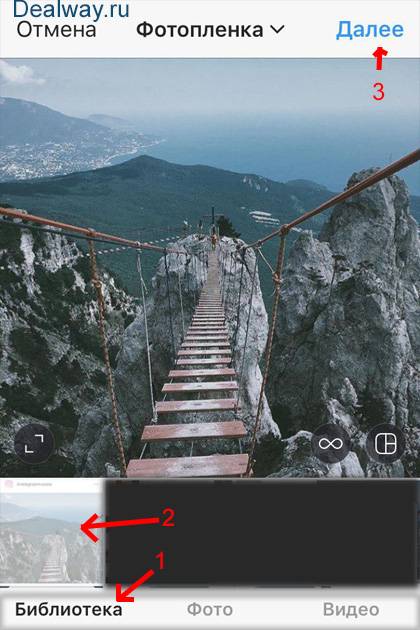
Приближение и отдаление осуществляется разведением или сведением двух пальцев по экрану, а сдвиг области изображения меняется движением вверх-вниз одного пальца.
После того как выбрали нужную область картинки, нажмите кнопку “Далее”.
4) Сейчас примените к снимку какой-то фильтр (если хотите) и вновь кликайте на “Далее”. После этого появится экран, где вы сможете добавить подпись. Тут вы, конечно можете написать все что захотите, но среди прочего не забудьте упомянуть и автора фотографии. Сделать это легко, достаточно после знака @ написать его ник, как сделано на рисунке ниже.
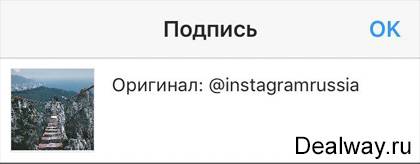
Тут же вы можете, при желании, добавить геолокацию или даже настроить публикацию в другие социальные сети. После этого нажмите “Поделиться”. Поздравляю, только что вы смогли сделать репост в Инстаграме без использования прочих программ.
ТОП-5 приложений для репостинга роликов на телефоне
Чтобы сэкономить время и память устройства, можно воспользоваться софтом, предназначенным для репостинга чужого контента. Они освобождают пользователя от необходимости скачивания и публикации клипов у себя в блоге. Мы составили подборку сервисов, способных облегчить жизнь инстаграмерам, ведущим активную виртуальную жизнь.
1. «Загрузчик видео» от InShot
Сервис предназначен для владельцев Андроидов, а загрузить его можно с магазина программного обеспечения Play Market. Чтобы понять, как сделать репост видео в Инстаграме к себе в блог, ждем, пока устройство проверит софт на наличие вирусов. Копируем линк на понравившийся пост и переходим в «Загрузчик видео» от InShot. Если ролик не отобразился в автоматическом режиме, вставляем ссылку в специально предназначенное для этого поле.
Тапаем на клип и нажимаем клавишу в форме стрелок, сплетенных между собой. Расположена эта кнопка в верхнем углу справа. Далее выбираем «Feed», придумываем подпись и делимся контентом с подписчиками. Алгоритмы приложения работают таким образом, что юзернейм автора будет указан по умолчанию.
2. Repost for Instagram
Этой программой люди пользуются чаще всего. Здесь не только понятное пользовательское меню, но и набор полезных опций. Предусмотрено даже встроенное руководство для новичков в видео-формате.
Человек, на знающий, как сделать репост видео в Инстаграме, должен скопировать URL публикации. В результате этого действия на экране появится уведомление. На него нужно кликнуть, чтобы всплыло окно редактирования чужого файла перед публикацией.
Софт автоматически прикрепляет к клипу вотермарку с названием источника, с которого был осуществлен репостинг. Еще один важный момент: копируется текстовое сопровождение из оригинального поста. Чтобы убрать постоянно всплывающую рекламу, нужно заплатить 300 рублей за покупку PRO-версии.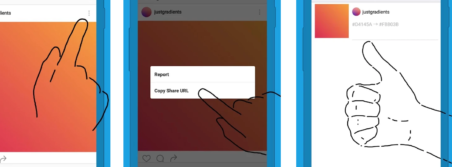
3. Repost for Instagram — Regrann
Утилита функционирует в нескольких режимах, но самый удобный из них – это «Всплывающее меню выбора». При возникновении ситуации, касающейся того, как поделиться видео в Инстаграме, софт при копировании линка на пост открывается автоматически. Пользователю дается шанс сделать repost, сохранить файл в память устройства или внести в закладки. Из этой папки клипом можно поделиться позже.
Для репостинга карусели с чужой страницы ее нужно сохранить в память смартфона. Также как в предыдущих сервисах, за отдельную плату убирается вотермарка и реклама.
4. Instagrab
Еще одна бесплатная программа, установить которую можно из Плей Маркета или App Store. Для выполнения перепоста входим в свою учетную запись, листаем ленту новостей, пока не найдем нужный ролик. Или переходим в профиль блогера, чей пост хотим добавить себе. В нижнем углу справа нажимаем на клавишу и выбираем, что делать с файлом. Его можно как сохранить в галерею, так и мгновенно срепостить в свой аккаунт.
5. EzRepost+
Последний сервис из нашей подборки, позволяющий найти решение вопроса о том, как репостнуть видео в Инстаграме. Отличительной особенностью этого софта является то, что репостинг происходит без копирования линков. Достаточно войти на свою страницу, листать ленту и репостить напрямую через EzRepost+.
Текст поста копируется автоматически. Добавлять вотермарку с юзернеймом автора необязательно, но желательно. Инстаграмм следит за тем, чтобы пользователи не нарушали правил авторства. Чтобы убрать периодически всплывающие рекламные объявления, нужно ежемесячно платить 140 рублей за подписку.
Как делать репост записи в сторис
Если вы хотите поделиться публикацией другого пользователя у себя в истории, то вам для этого нужно знать определенный порядок действий. Ниже я расскажу вам, как можно будет сделать репост записи в сторис через мобильное устройство.
Android
В мобильном приложении Instagram для устройства с операционной системой Андроид, сделать репост записи другого человека к себе в сторис можно будет таким образом:
- Открываете приложение Instagram на своем телефоне. Находите запись, которой вам хочется поделиться у себя в сторис. Рядом со значком в виде сердечка будет ещё две других иконки. Вам необходимо будет нажать по значку, который имеет вид самолетика.
- После этого, кликайте по строке «Добавить публикацию в вашу историю». Данная строчка должна быть в появившемся меню.
- Как вы это сделаете, откроется страница с редактированием будующей истории. После всех изменений, вам нужно будет щелкнуть по кнопке «Получатели».
- На следующей странице находите графу «Ваша история», а напротив этой графы будет кнопка «Поделиться». Именно по этой кнопке вам необходимо будет нажать.
- Как вы выполните действие выше, внизу экрана появится строка «Готово». Кликайте по этой строчке.
- Вот и все. Теперь, если вы зайдете к себе в сторис, то увидите ту самую публикацию, которой вы хотели поделиться.
iPhone
Если вы являетесь пользователем айфона, и захотели сделать репост записи в социальной сети инстаграм к себе в сторис, то вам необходимо будет воспользоваться таким алгоритмом действий:
- На своем мобильном устройстве запускаете приложение рассматриваемой соц. сети. Находите ту запись, которой вы хотите поделиться себе в сторис. В нижней части публикации будет находиться панель с тремя значками, кликайте один раз по иконке в виде самолетика.
- Как вы это сделаете, выдвинется окошко с различными вариантами, куда можно отправить выбранную запись. Вам нужна будет строка «Добавить публикацию в вашу историю». Как найдете нужную строку, жмите прямо по ней.
- После выполнения действия выше, откроется вкладка для редактирования будущей истории. Если вы хотите что-то написать, то делайте это. Здесь же можно будет отметить других пользователей. Как вы закончите все действия по изменению будущей сторис, кликайте по кнопке «Получатели». Данная кнопка расположена в правой нижней части экрана.
- Должен открыться список с вариантами, куда можно поделиться созданной историей. Вам нужна будет графа «Ваша история», которая расположена в самом верху списка. Щелкайте один раз по кнопке «поделиться».
- Как вы это сделаете, история будет опубликована. Благодаря данному алгоритму, вы смогли с легкостью сделать репост записи в сторис.
Какие проблемы могут возникнуть при репосте
Мы рассмотрели, как сделать репост истории в Инстаграм к себе в историю, укажем еще несколько проблем, с которыми пользователи могут столкнуться в процессе перепоста.
Главная проблема – большая вероятность нарушения авторских прав. Чтобы не попасть под блокировку со стороны социальной сети за нарушение правил работы сервиса, обязательно указывайте ссылки на автора фотографии, которой вы делитесь в своем аккаунте.
Вторая проблема – репост публикаций с запрещенными в стране материалами. Перед публикацией желательно ознакомиться с контентом и убедиться в том, что в нем нет никаких запрещенных материалов. Публикация запрещенной информации может обернуться не только блокировкой, но и уголовной ответственностью.
Основные способы как сделать репост в Инстаграме
Один из методов публикации чужих записей – это применение специальных сервисов, речь о которых пойдёт в рамках статьи. Чтобы сориентироваться в избрании ПО, зайдите в виртуальный каталог и введите в поиске фразу наподобие «репост Instagram».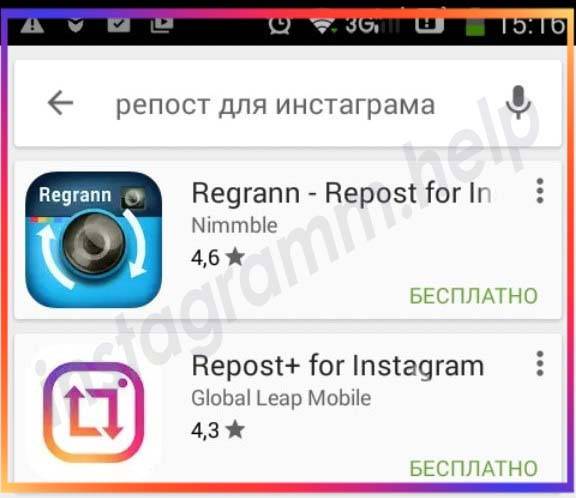
Вы вольны отдать предпочтение приложениям, размещённым первыми в перечне результатов поиска либо обладающим рейтингом. Можно скачать и инсталлировать бесплатные продукты создания репоста в Инстаграме.
Другой способ – это скриншот:
- Откройте пост, претендующий на публикацию в Вашем профиле.
- Коснитесь значка с домиком и синхронно удерживайте клавишу включения мобильного устройства.
- В папке с фотографиями выберите сделанный файл и тапните по значку, выделенному на скрине.
- Щёлкните по левой кнопке с изображением кадрирования.
- Обрежьте контент до желаемых размеров.
- Подтвердите правки и измените пост, указав имя автора.
Как сделать репост поста вручную
- Нужно сделать скрин поста для сохранения фото на телефоне или воспользоваться сервисом DownloadGram или «Интаграб». Они помогут сохранить все фото и видео в оригинальном размере без потери качества. Ими удобно пользоваться как с телефона, так и с ПК.
Вот так выглядит скачивание картинки из официального аккаунта @4lapy.ru (зоомагазина «Четыре лапы») при помощи сервиса «Инстаграб»
- Скопировать текст из чужого поста полностью или изменить его по своему желанию. Добавить в свой новый пост.
- В самом начале или в конце части цитирования (если вам нужен только фрагмент) указать «Репост из @имя_аккаунта» или «Источник @имя_аккаунта».
Что такое репост и зачем он нужен?
Делая репост, вы в одно мгновение размещаете в своём профиле текст, фото или публикацию с чужого аккаунта. Перепост – это 100% копирование в ленту записи с другой страницы
Он помогает делать посты с важной информацией и ускорять обмен контентом. Чаще всего им пользуются в следующих целях:
- копирование полезных и развлекательных записей;
- распространение новостей;
- реклама услуг или товаров.
Количество репостов в профиле говорит о популярности страницы, поэтому многие даже накручивают показатели. Владельцы продающих аккаунтов специально изучают количество репостов, чтобы выявить популярные товары и свою целевую аудиторию. Одно из главных условий участия в различных Giveaway-конкурсах тоже является репост, поэтому многие пользователи хотят знать, как же его сделать. На самом деле в этом нет ничего сложного.
Как скопировать фото с помощью скрина?
Сделать репост фотки в инсте можно с помощью скрина экрана, но не забудьте указать имя автора, ведь этого требуют правила приличия.
Как сделать скрин на айфоне
Одновременно зажмите кнопки «Домой» и «Питание». Смартфон издаст характерный звук и побелеет на долю секунды – это значит, что фото сделано успешно.
Как сделать скрин на андроид
Нажмите кнопку «Питание» и «Уменьшение громкости». Когда дело будет сделано, вверху экрана появится значок, оповещающий о том, что скрин успешно сохранён в памяти устройства. Когда будете копировать фото на свою страницу, обрежьте всё лишнее с помощью кадрирования. К сожалению, используя этот способ, вы не сможете репостнуть видео.
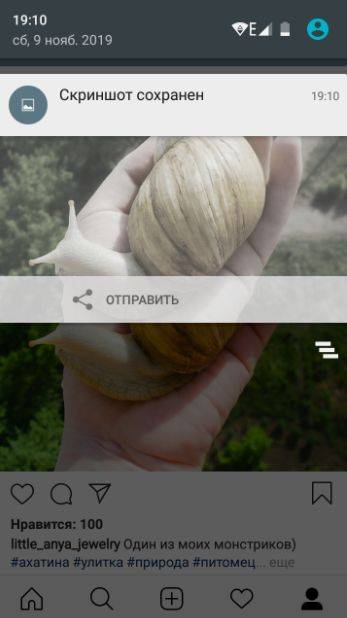
Как сделать репост в Инстаграме вручную
Простой и понятный интерфейс Instagram позволяет легко сфокусироваться на просмотре красивых фотографий, но его функциональные возможности в плане репоста оставляют желать лучшего. Если в большинстве социальных сетей репосты делаются в считанные секунды, всего одним кликом, в Инстаграме дела обстоят несколько иначе. Иногда нужно заморочиться, чтобы сделать именно такой репост, который вам нужен.
C помощью встроенного функционала
Как уже указывалось выше, встроенным функционалом Instagram можно делать три вида репостов. Рассмотрим подробно каждый из способов.
Репост поста в Сторис
Чтобы сделать репост чужого поста себе в Истории следует выполнить несколько простых шагов:
- Откройте нужную публикацию.
- Внизу поста кликните на иконку бумажного самолетика (или плюсика на смартфонах, работающих на базе Андроид).
- В появившемся меню выберите «Добавить».
- Далее вы можете дополнить пост гифками, стикерами и опубликовать у себя в Сторис.
Под постом автоматически появится белая кликабельная ссылка с упоминанием владельца поста.
Репост своей Истории в пост
Возможен и обратный вариант репоста — из Истории в пост. Чтобы сделать такой вариант репоста, следует:
- Открыть нужную запись в Stories.
- Тапнуть на иконку с тремя точками, расположенную в правой верхней части экрана.
- В новом окне выбрать опцию «Поделиться».
- Останется только отредактировать будущий пост, по желанию добавив в него хэштеги, стикеры, геолокацию, и опубликовать запись.
Если опция «Поделиться» отсутствует, значит вам нужно обновить приложение, либо же кликнуть по счётчику просмотра и найти значок поделиться.
Репост чужой Истории в пост
Такой формат репоста возможен, только если вы отмечены на публикации. Когда вас отмечают на публикации, вы получите об этом уведомления в Директ. Сверху сообщения будет размещена ссылка «Добавить в Историю», перейдя по которой вы сможете поделиться записью.
Репост с помощью скриншота
Как видите, не во всех случаях встроенного функционала Инстаграм достаточно, чтобы сделать нужный репост. Кроме того, скриншот с помощью встроенных опций доступен только в случае, когда аккаунт открыт. Если владелец аккаунта ограничил его публичность, вы не сможете сделать репост, даже если являетесь его подписчиком.
На такой случай можно воспользоваться альтернативным вариантом — скриншотом. Это один из самых простых способов поделиться чужой фотографией:
- Откройте нужный пост в приложении Инстаграм.
- Сделайте снимок экрана привычным для себя способом.
- Отредактируйте, обрезав все лишнее и загрузите снимок со своего профиля.
В данном случае кликабельная ссылка на автора поста автоматически добавлена не будет, но вы можете вручную отметить человека, у которого взяли пост.
Репост через вставку кода
Чтобы опубликовать чужую запись у себя на сайте или в блоге, можно воспользоваться функцией репоста через вставку кода:
- Откройте нужный пост.
- Вызовите дополнительные меню, кликнув по трем точкам в правом верхнем углу поста.
- Выберите «Вставить» – «Копировать код для вставки».
- Откройте редактор записи и вставьте в него скопированный код.
- Полученный код вставьте в страницу своего сайта или редактор блога.
После всех проделанных действий, вы получите точную копию поста с указанием автора.
Репост из соц. сетей
Поделиться своей публикацией можно в любые другие социальные сети. Доступно во время размещения снимка или опубликовать уже старые фотографии. Особенность интеграции состоит в том, что репост из ВК в Инстаграм сделать нельзя. Доступна лишь обратная отправка фотографий, то есть из Instagram в Facebook, VK, OK и другие.
Сделать репост можно такими способами:
- при публикации снимка указать репост в выбранную социальную сеть;
- нажать кнопку «Рассказать» на уже существующей записи;
- настроить прямую интеграцию из FB или VK.
Чтобы создать переадресацию с Инстаграма в ВК:
- Зайти в настройки свой страницы (кликнуть в правом верхнем углу по значку аватарки – Редактировать профиль).
- Перейти в раздел контакты – Подключенные сервисы.
- Среди списка выбрать Instagram «Настроить импорт» — Указать логин и пароль в появившемся окне.
В дальнейшем, все фотографии и публикации будут отправляться в фотоальбом в ВК. Если выбрано «На стену»: изображения появятся в ленте, с подписью «Фотография из Instagram». Из Вконтакте в Инстаграм: нужно сохранить картинку, а уже после опубликовать стандартным способом.
Из Фейсбука и других социальных сетей:
- Создать публикацию – перейти к разделу «Добавить описание».
- В нижней части страницы появятся все доступные сервисы.
Владелец профиля может указать любой из доступных аккаунтов, включая Fb. Чтобы опубликовать уже существующую картинку – в верхней части экрана выбрать «Поделиться» — приложение Facebook. Репост в Инстаграме с текстом будет перенесен, а также добавлена ссылка на оригинал записи.
Защита контента
Инстаграм НЕ предусматривает возможности сохранить понравившееся фото себе ни через приложение на смартфоне, ни через десктопную версию. Такой вот подход, хотя разработчиков тоже можно понять — соцсеть всё-таки работает только с фотографиями и видео. Установкой подобных «заглушек» они стараются отгородить своих посетителей от воровства контента и персональных данных. Никто же не хочет, чтобы его фотографии достались недоброжелателям.
Но ведь мы с вами ведь не собираемся сдаваться ? Запреты никого не остановят — наоборот, приободрят, направив на поиски извилистой дорожки в обход блокировок. Ограничения компьютерной версии практически аналогичны с мобильной, с разницей лишь в том, что с ПК не удастся посмотреть, кто подписан на аккаунт и подписки владельца. Существует популярное мнение о том, что усиление ограничений на десктопной версии Инстаграма оправданы тем, что процесс взлома аккаунта с компьютера организовать значительно проще. Если злоумышленник попадёт в учетную запись — он не сможет ничего толком добыть оттуда, так как ключевая информация скрыта от глаз. Подобный «режим» поддерживается ещё и потому, что в Инстаграме ведут аккаунты не только рядовые пользователи, но и влиятельные, публичные люди — это заметно повышает требования к безопасности.
Instagram Repost: сложно или проще, чем кажется?
Вам станет понятно, как осуществлять такие манипуляции, если в данном вопросе все «разложить по полочкам». На самом деле, разработчики Инстаграма предлагают несколько вариантов, как сделать репост чужих публикаций к себе профиль. Давайте поподробнее рассмотрим каждый из них.
Вариант 1: Добавление чужих Stories к себе в профиль
Если пользователь отметил вас у себя в истории, используя знак «@» и ваш никнейм, то вы сможете разместить это у себя. Добавить запись к себе можно двумя путями:
1. Через Директ
После того, как пользователь разместил публикацию у себя в профиле, вам придет сообщение «Пользователь @(никнейм) упомянул(-а) вас в своей истории», а также будет прилагаться кнопка «Дополнить историю». Нажав на нее, вы сможете добавить ее себе.
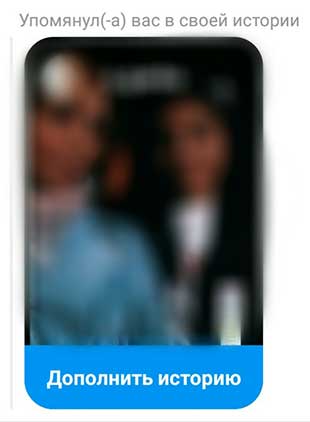
2. Непосредственно через историю пользователя
Для этого вам не нужно заходить в личные сообщения, но необходимо посмотреть Сторис пользователя, который отметил вас. Вы увидите кнопку «Добавить историю», после нажатия на которую, она появится у вас в профиле.

Вариант 2: Отправление Stories другим пользователям
Совершенно верно, вы можете добавлять истории не только себе в профиль, но и отправлять их другим людям. Для этого нужно открыть ее, нажать на знак «самолетика» в правом нижнем углу и выбрать получателя. Запись отправится ему в вашу переписку.
Но тут есть некоторые ограничения. Во-первых, профиль получателя должным будь открытым, иначе функция репоста будет для него недоступна. Во-вторых, пользователь, чью историю вы хотите отправить другим, должен разрешить в настройках своего профиля данное действие. Если в настройках будет стоять запрет, то Сторис нельзя будет никому отправить.
Вариант 3: Размещение чужих публикации в Stories
Дорогие друзья, вы можете разместить у себя в истории или отправить другу обычную публикацию из ленты. Для этого необходимо под записью нажать на знак «самолетика» и выбрать получателя. Все легко и просто. Однако тут может быть подвох, как в предыдущем варианте: человек может запретить делать репосты своих записей.
Вариант 4: Сторонние программы для репоста Stories
Для наглядности рассмотрим приложение Repost Photo & Video for Instagram, скаченное из Play Market. Пройдемся по шагам:
Шаг 1: После установки приложения на смартфон открываем социальную сеть и выбираем необходимую запись. Нажимаем на три точки, находящиеся справа вверху над публикацией и выбираем «Поделиться в…». Среди предложенных вариантов находим наше приложение для репоста и нажимаем на него.
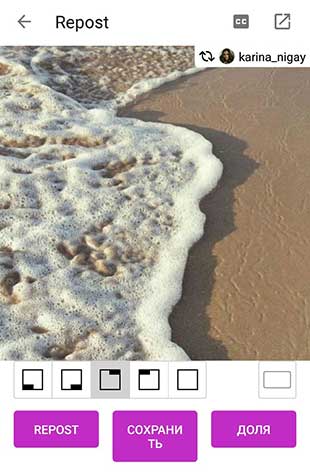
Шаг 3: Нажимаем на кнопку «Repost» и выбираем, куда именно мы хотим отправить материал: в основную ленте или к себе в Сторис. После этого публикуем её.
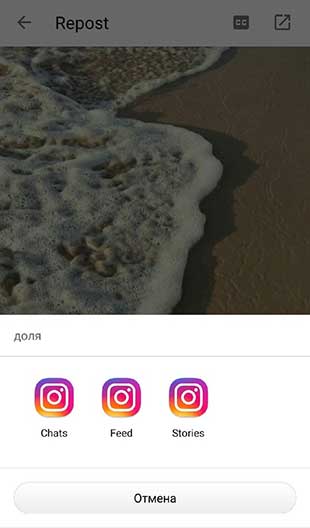
Вариант 5: Скачивание Stories и публикаций и повторное их размещение
Правила существуют, чтобы их нарушать. Кто сказал, что мы не можем воспользоваться таким вариантом? Для этого устанавливаем себе одно из десятка приложений по скачиванию материала из Instagram и пользуемся им. В данном примере рассмотрим приложение Story Save, скаченное из Play Market:
Шаг 1: Открываем его, вводим логин и пароль из Инстаграма и входим в свою учетную запись.
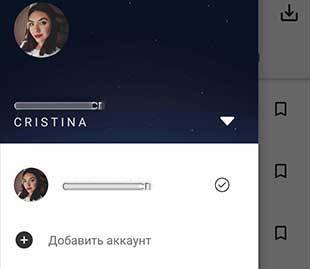
Шаг 2: Выбираем пользователя, чью историю или публикацию хотим скачать, и открываем его профиль. Вы можете скачать как его публикации в ленте, так и Stories.